設定
一部のアプリは、設定または構成の選択を行う方法を提供する必要がありますが、ほとんどのアプリは、そうすることを回避または遅延させることができます。成功するアプリは、ほとんどの人にとってすぐにうまく機能しますが、エクスペリエンスを調整するための便利な方法もいくつか提供します。ほとんどの人が期待するように機能するアプリをデザインすると、設定の必要性が減ります。
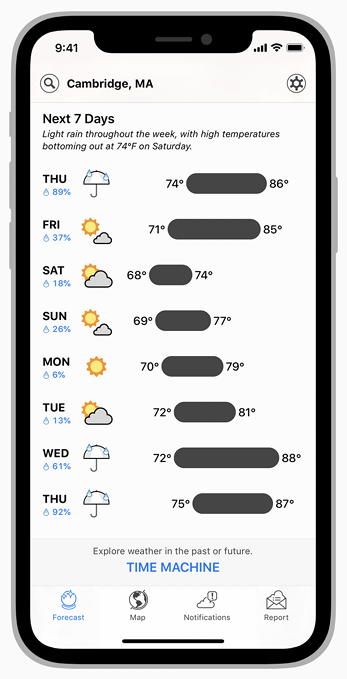
システムから何ができるかを推測します。 ユーザ、デバイス、または環境に関する情報が必要な場合は、ユーザに尋ねるのではなく、可能な限りシステムに問い合わせてください。たとえば、ローカルオプションを提示できるように郵便番号を入力するように依頼する代わりに、現在の位置を使用する許可を依頼します。ユーザが自分の情報へのアクセスを拒否した場合は、手動入力にうまく戻ります。
アプリ内の構成オプションに、慎重に優先順位を付けます。 アプリのメインスクリーンは、重要なオプションや頻繁に変更されるオプションに適した場所です。第2のスクリーンは、たまにしか変更されないオプションに適しています。
頻繁には変更されない構成オプションを [Setting(設定)] で公開します。 設定アプリは、システム全体で構成を変更するための中心的な場所ですが、そこに到達するには、人々がアプリを離れなければなりません。アプリ内で直接設定を調整する方がはるかに便利です。変更がほとんど必要ない設定を提供しなければならない場合は、開発者向けガイダンスの 環境設定と設定プログラミングガイド 内の iOS 設定バンドルの実装 を参照してください。
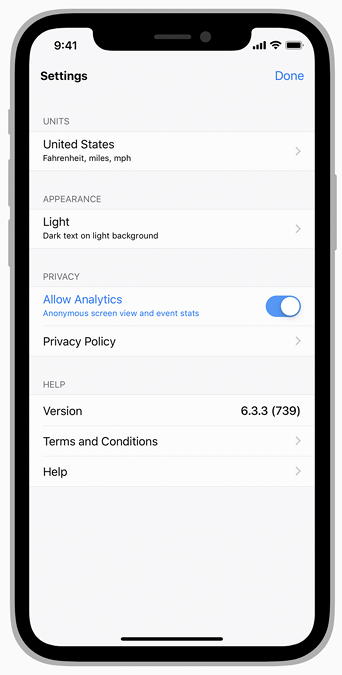
必要に応じて、設定へのショートカットを提供します。 アプリに"Setting(設定) > MyApp(私のアプリ) > Privacy(プライバシー) > Location Service(位置情報サービス) に移動" などの設定へユーザを誘導するテキストが含まれている場合は、その位置を自動的に開くボタンを提供して下さい。開発者向けガイダンスについては、UIApplication (UIApplication) の openSettingsURLString (openSettingsURLString) を参照してください。
